W języku potocznym przyjęło się już żartobliwe określenie, że „wujek Google, wszystko wie i znajdzie”. Nie wszyscy jednak stosują pozycjonowanie stron i niekiedy się zdarza, że hasła, jakie wpisujemy w wyszukiwarkę nie są wystarczające, by odnaleźć interesujące nas informacje. W wynikach wyszukiwania pojawiają się informacje mało precyzyjne lub zupełnie nie związane z tym, co chcemy odnaleźć. Jak zatem szukać w Google? Rozwiązaniem może okazać się zaawansowane wyszukiwanie w Google. Jak korzystać z takich opcji? Poniżej przedstawiamy 15 trików, które pokazują jak szukać w Google, by odnaleźć to, czego faktycznie szukamy.
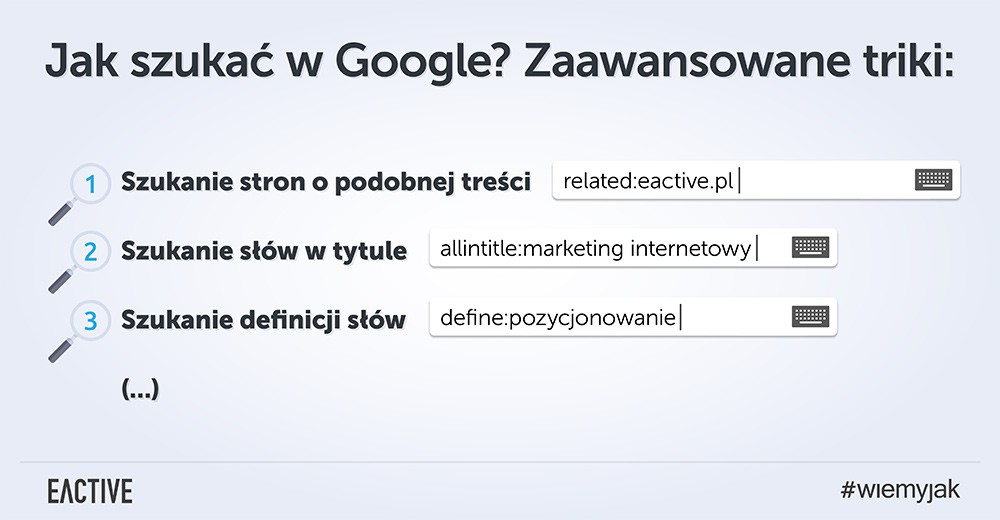
Jakie informacje znajdziemy korzystając z opcji zaawansowane szukanie w Google?
Zanim opiszemy konkretne triki pokazujące jak szukać w Google, chcemy wspomnieć, że korzystając z opcji zaawansowanych można odnaleźć nie tylko strony internetowe. Dzięki pokazanym poniżej trikom szybko sprawdzisz to jaka pogoda jest w danym regionie czy mieście, kursy walut czy odszukasz gazetę, która wydana została nawet 100 lat temu. W tekście wspomnimy tylko najważniejsze triki, pamiętaj jednak, że opcje zaawansowane dają dużo więcej możliwości precyzyjnego wyszukania danych i informacji. #wiemyjak
Jak szukać w Google? Opcje nie tylko dla zaawansowanych.
1. Wyszukiwanie przy pomocy sprecyzowanego hasła – jeżeli chcesz wyszukać konkretną frazę, z wyrazami podanymi w wymaganej przez Ciebie kolejności, to hasło wyszukiwania umieść w cudzysłowie („”). Pamiętaj jednak, że jeżeli korzystasz z takiego sposobu wyszukiwarka pominie inne trafne wyniki dla takiego hasła, gdzie wyrazy są w treści wymienione w innej kolejności. Na przykład wpisując frazę „eactive pozycjonowanie”, wyszukiwarka nie wyświetli miejsc, gdzie występuje „pozycjonowanie eactive”;
2. Wykluczenie słów – jeżeli chcesz sprecyzować wyniki wyszukiwania poprzez wyeliminowanie jakiegoś słowa – nie chcesz, by ono pojawiało się wyszukanych artykułach, wystarczy, że wstawisz przed nim znak minus (-), na przykład: komórka -telefon;
3. Wyszukiwanie jednego z podanych słów – jeżeli chcesz, aby w tekście pojawiło się jedno z wyszukiwanych przez Ciebie słów wstaw między nie operator wyszukiwania OR. Pamiętaj jednak, aby wyraz był napisany w całości dużymi literami, inaczej operator będzie traktowany jak zwykłe słowo i wyszukiwarka będzie szukała całej podanej przez Ciebie frazy, na przykład: przedstawienie OR spektakl;
4. Śledzenie przesyłek kurierskich – w wyszukiwarce Google można sprawdzić trasę przesyłki kurierskiej. Jedynym ograniczeniem jest to, że w Polsce można w ten sposób śledzić jedynie przesyłki nadane takimi firmami jak UPS i FedEx. W celu odnalezienia przesyłki należy w oknie wyszukiwania podać jej numer nadania;
5. Wyszukiwanie wszystkich słów w tekście – jeżeli zależy Ci na tym, aby w wyszukanym przez wyszukiwarkę tekście znalazły się wszystkie podane przez Ciebie słowa, wystarczy wpisać przed nimi operator allintext: słowo można też wpisać pomiędzy szukanymi wyrazami, ale wówczas w tekście będą wyszukiwane słowa, które poprzedzone są operatorem, na przykład: allintext: wakacje mazury apartament jezioro;
6. Szukanie słów w tytule – jeżeli chcesz, aby szukane przez Ciebie słowa pojawiły się w tytule wyszukiwanych artykułów – frazę kluczową poprzedź operatorem allintitle, na przykład: allintitle: marketing internetowy;
7. Szukanie stron o podobnej treści – jeżeli chcesz znaleźć stronę o podobnej treści, do strony którą już znasz wystarczy, że w wyszukiwarce wpiszesz nazwę strony poprzedzając ją operatorem related: przykładowo zapis będzie wyglądał tak: related:nazwastrony.com;
8. Synonimy i podobne słowa w wynikach wyszukiwania – jeżeli chcesz wyszukać konkretną frazę, ale chcesz także dołączyć wyniki wyszukiwania, która zawierają podobne słowa lub synonimy, użyj znaku tyldy (~) przed synonimem lub podobnym słowem, które ma się znaleźć w wynikach wyszukiwania, na przykład: „content marketing” `profesjonalny;
9. Szukanie definicji słów – pomocny w szukaniu definicji słów może okazać się operator define: dla przykładu chcąc znaleźć definicję słowa marketing, wystarczy wpisać w wyszukiwarkę define:marketing;
10. Zapomniany wyraz – czasem zdarza się, że zapomnimy jednego wyrazu ze zdania, jakie chcemy wyszukać, lub po prostu chcemy zostawić sobie „furtkę” dla szerszego wyszukiwania. Wówczas brakujące słowo można zastąpić znakiem gwiazdki (*), na przykład: * duży deszcz;
11. Szukanie archiwalnych wydań gazet – opcja dostępna dzięki Google News Archives pozwala na zapoznanie się z archiwalnymi wydaniami kilkuset największych amerykańskich tytułów. Opcja wyszukiwania gazet jest dostępna póki co tylko dla amerykańskich gazet publikowanych od 1860 roku;
12. Wyszukiwanie konkretnego rodzaju plików – czasem chcemy znaleźć informacje zawarte w konkretnym rodzaju plik np. pdf czy prezentacji w programie Power Point. Wówczas po frazie kluczowej należy wpisać operator filetype: i po nim wybrany format pliku. Przykładowo – marketing internetowy filetype:ppt (będzie to prezentacja w Power Point na temat marketingu internetowego);
13. Szukanie ciągu liczb – jest to szczególnie przydatne gdy szukane są informacje związane ze statystyką lub historią. Jeżeli interesują nas dane z przeciągu kilku następujących po sobie lat lub inny ciąg cyfr można wpisać je ten ciąg za pomocą zapisu X..Y, gdzie X i Y zastępujemy cyframi, a pomiędzy nimi wstawiamy dwie kropki. Przykładowo można wpisać frazę Prezydenci Stanów Zjednoczonych 1945..2016;
14. Sprawdzenie pogody – wyszukiwanie zaawansowane Google to także doskonały sposób, by szybko sprawdzić pogodę w danym miejscu. Wystarczy w oknie wyszukiwania wpisać słowo weather i następnie nazwę miejscowości dla której chcemy sprawdzić pogodę na nadchodzące dni;
15. Porównanie wartości odżywczych jedzenia – wpisując w wyszukiwarkę nazwy poszczególnych potraw lub składników dań np. warzyw można od razu dowiedzieć się, jakie mają one wartości odżywcze – ile zawierają w sobie np. sodu, wapnia itp., a także ilość kalorii.
Jak więc widać, wyszukiwarka Google oferuje szereg możliwości wyszukiwania przydatnych praktycznie każdego dnia.




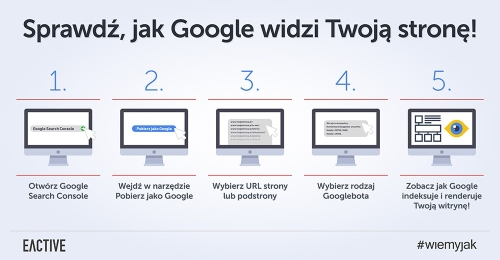
@Agata
U mnie ta metoda jak najbardziej działa :) (link do wyników Google ). Proszę pamiętać, że przed „minusem” nie może być spacji. Proszę ewentualnie spróbować ze słowem wykluczonym w cudzysłowie (także bez spacji):
henna ciemny brąz -„khadi” (link do wyników Google).
Znak – przed wykluczonym w wyszukiwarce słowem NIE DZIAŁA.. Od lat wszsyscy to samo powtarzacie, a figa z makiem Od tygodni usiłuje wykluczyć chwasta o nazwie „khadi”, nie da rady.
Moje wyszukiwanie:
chna ciemny brąz -khadi
NIe da rady. Kilka pierwszych stron, jak nie więcej, to wpycha się ta firma ze swoimi lichymi a drogimi produktami. Nie wiem czy coś zarabia, skoro tak agresywna kampania reklamowa musi ja kosztować majątek.
Agata
Super porady dzięki z nim na pewno skorzystam w poszukiwaniu modeli 3d i tekstur w projektowaniu architektury wnętrz. Dzięki.
@Ewa B.
Jeżeli chodzi o wyszukiwanie z wykluczeniem słowa musimy pamiętać, żeby nie dawać spacji po minusie, czyli wpisana fraza powinna być zapisana: szczoteczka do zębów -elektryczna
Takie wykluczenie odnosi się jednak tylko do wyników organicznych. Bardzo możliwe, że jeżeli wpisywałaś to hasło, wyświetlały Ci się wyniki reklamowe Google Shop (zdjęcia szczoteczek z cenami i nazwą sklepu), na które ten rodzaj wykluczenia nie działa.
wstawianie „-” przed słowem w wyszukiwaniu nic nie daje! Nie wyklucza tego słowa w wyszukiwaniu. Milion razy próbowałam. nie mam pojęcia w takim razie, jak wykluczyć słowo. Prosty przykląd – szczoteczka do zębow oral b niE ELEKTRYCZNA – nie ma sposobu, aby nie pokazało najpierw milion elektrycznych.
Bardzo mi pomógł ten artykuł. Mówi się, że w internecie można znaleźć wszystko, ale uważam, że faktycznie warto wiedzieć jak szukać :)
Wielu użytkowników tak naprawdę nie ma pojęcia jak szukać w google skutecznie potrzebnych informacji, chociaż wydaje się to proste. Liczba tych trików jest bardzo duża i podejrzewam, że przeciętny internauta nawet o nich nie wie. Dla naszej branży jednym z przydatniejszych jest funkcja site, pokazująca zaindeksowane podstrony dla danej witryny.